Che tu sia un newbie o un utente esperto del Banca dati di Access; con i miglioramenti delle versioni avanzate del Banca dati di Access è comune riscontrare problemi di Access Banca dati. Oggi discuteremo di un problema del Banca dati di Access che si verifica molto frequentemente, ad esempio Errore macro passo singolo. Bene, questo errore specifico viene fornito con diversi codici di errore come errore macro passo singolo 2950, errore macro passo singolo 3021, errore macro passo singolo 2103, errore passo singolo macro 3270 ecc.
In questo blog discuteremo di tutti gli errori di access singolo a macroistruzione di uno per uno e dei modi migliori per risolverli. Oltre a questo, il tutorial copre anche le informazioni sull’azione macro SingleStep e impara anche come testare una macro utilizzando la modalità Single Step.
Qual è l’uso di macro in MS Access?
Le macro di access MS sono leggermente diverse dalle macro di Excel. Fondamentalmente una macro è un insieme di azioni che possono essere automaticamente e su richiesta. Viene utilizzato per automatizzare le attività ripetitive per risparmiare tempo e fatica.
- È costruito da una serie di azioni predefinite che consente di automatizzare attività comuni e aggiungere funzionalità ai controlli o agli oggetti.
- Le macro vengono utilizzate principalmente per l’esecuzione ogni volta che si verifica un evento particolare. Questo è il motivo per cui è necessario specificare l’evento al momento della creazione della macro.
- L’utente può utilizzare le macro per qualsiasi attività o gruppo di attività. La cosa migliore delle macro di Access è che può eseguire molte attività una per una tutte con un clic dei pulsanti. Questo si avvia automaticamente non appena viene aperto il database.
- Tutto sommato le macro forniscono un modo semplice per eseguire comandi senza scrivere alcun codice VBA. In questo modo puoi ottenere molte cose con le macro.
Che cos’è Access macro Singoli passi errore codificare?

Proprio come altre applicazioni di database, MS Access rileva anche diversi errori e problemi. Ma il punto più vulnerabile di MS Access, dove si verifica la maggior parte degli errori, sono le macro. Le macro di MS Access introducono un livello di automazione all’interno dell’access, gli script che rendono possibile l’esecuzione delle macro hanno una facile possibilità di corruzione. Pertanto, ciò porta al verificarsi di diversi errori imprevisti di singoli passaggi della macro di MS Access.
Di seguito sono riportati alcuni errori di rendering a Passo Singolo della macro di access comunemente discussi di seguito. Quindi discutiamoli uno per uno.
Potrebbe piacerti anche: Come correggere l’errore “incapace connettersi al database di Access” Errore?
1 #macro Singolo passo Errore 2950
macro Singolo passo Errore 2950- L’errore “Azione non riuscita” è uno degli errori Macro che si verificano più comunemente.
Generalmente questo errore si verifica quando viene eseguita una macro che chiama la funzione VBA (Visual Basic, Applications Edition). Bene, il motivo di base è che la macro non è attendibile dall’accesso. Per impostazione predefinita, MS Access apre il Banca dati che non è attendibile in modalità disabilitata. In questa modalità disabilitata, il contenuto eseguibile è disabilitato.
2 #macro singolo Passo Errore 2103
Codice errore: errore 2103
Nome: errore di Microsoft Access 2103
Descrizione dell’errore: il nome del rapporto “|” inserito nella finestra delle proprietà o nella macro è errato o fa riferimento a un rapporto che non esiste. @ Se il nome del rapporto non valido si trova in una macro, una finestra di dialogo Azione non riuscita visualizzerà il il nome della macro e gli argomenti della macro dopo
3 #macro singolo Passo Errore 3270
Scenario pratico:
Anche se sono nuovo ad Access, le cose procedono bene, ma ho colpito il muro con alcuni problemi. Ho ereditato un database diviso in quattro parti, una versione back-end, una versione front-end e due versioni utente in forma accde. Gli utenti volevano alcune modifiche, quindi avevo bisogno di aggiungere alcuni moduli, modificare alcuni moduli, aggiungere una tabella e elaborare le query per le modifiche. Quel lavoro è completo e sono stato in grado di convertire la nuova versione accdb di frontend nelle versioni accde dell’utente. Alcuni utenti sono in grado di aprire il Banca dati, ma alcuni utenti ricevono un messaggio Macro Single Step con le seguenti informazioni;
Nome macro: AutoExec
Nome azione: RunCode
Numero errore: 3270
C’è anche un messaggio sulla posizione del back-end che non è un percorso valido, ma ovviamente lo è.
Mi chiedo quali sarebbero le differenze tra gli utenti che sono in grado di entrare e quelli che non lo sono. Ho aggiunto la posizione ai loro siti attendibili e ho modificato le loro impostazioni macro senza successo.
Ogni pensiero sarebbe apprezzato, grazie, Bill
4 #Macro singolo Passo Errore 2001
Scenario pratico:
Ho una configurazione macro Autoexec su un database di Access 2016 per determinare quale modulo aprire in base a Environ (“USER NAME”).
Quando apro il Banca dati ricevo una macro Errore 2001. Se faccio clic su Interrompi tutte le macro, posso continuare a utilizzare il database senza problemi, fino a quando non modifico il nome file, quindi il problema si ripresenta.
Esistono opzioni per impedire che si verifichi questo errore?
5 #Macro singolo Passo errore 32002
Questo errore di runtime di access 32002 è anche noto come impossibile aprire o eseguire la macro “|” perché non è valida
Informazioni sull’errore
Codice errore: errore 32002
Nome: impossibile aprire o eseguire la macro “|” perché non è valida
Descrizione: impossibile aprire o eseguire la macro “|”, perché non è valida. @@@ 1 @@@ 1.
6 #macro Singolo Passo- Errore numero 3021
Codice errore: errore 3021
Nome errore: Nessun record corrente
Scenario pratico:
Ciao,
Sto notando questo errore durante il tentativo di cercare un record da due tabelle. Inizialmente ha funzionato con una sola tabella che non restituisce alcun record, ma ora sto cercando 2 tabelle in cui la seconda tabella viene restituita con un valore di etichetta. Quando eseguo il debug dell’errore, si ferma nella riga in basso. Ho allegato anche il codice. pls assist.
varReturnValue = CurrentDb.OpenRecordset (Query) (0)
Modo per fissare macro di Access l’errore di Passo singolo:

Soluzione 1 #SingleStep Macro Azione
In MS Access l’azione macro SingleStep viene utilizzata per mettere in pausa l’esecuzione delle macro e aprire la finestra di dialogo Macro Passaggio singolo. Quindi, puoi usare questo metodo per verificare se c’è qualche problema con Access Macro.
Osservazioni
- Utilizzare l’azione SingleStep per correggere i problemi con le macro non funzionanti. Bene, puoi aggiungere un’azione SingleStep a una macro, prima di un’azione su cui hai dubbi che potrebbe causare il problema. Questa azione mette in pausa le macro e apre la finestra di dialogo di macro passaggio singolo.
In questa finestra di dialogo sono presenti informazioni sull’azione macro corrente come il nome della macro, le condizioni applicate, il nome dell’azione, gli argomenti e il numero di errore, se applicabile.
Nella finestra di dialogo, è possibile toccare l’opzione Passaggio per far avanzare l’azione macro successiva. Oppure premere l’opzione Interrompi tutto per interrompere tutte le macro attualmente o precedentemente in esecuzione. Premere l’opzione Continua per interrompere il passaggio singolo e l’esecuzione delle normali operazioni con le macro.
- L’effetto dell’azione Passi singoli è molto simile al clic Passaggio singolo nel gruppo Strumenti che si trova nella scheda Progettazione delle finestre macro.
- Bene, c’è una differenza tra l’esecuzione di questa operazione e l’esecuzione del Single Step. La differenza è che eseguendo l’azione, è possibile inserire l’azione nelle macro esattamente nella posizione in cui si desidera iniziare il singolo passo. Non è necessario eseguire tutte le azioni precedenti per avvicinarsi a quello che si desidera verificare.
Mentre D’altra parte, fare clic su Single Step nella finestra della macro, prima di eseguire la macro. In tal caso, il singolo passaggio inizia alla prima azione nella macro.
Nota:
Supponiamo che se si utilizza il passo singolo fino alla fine della macro senza toccare l’opzione continua, il passaggio singolo funzionerà anche al termine della macro. La macro successiva che si esegue inizia nel singolo passo. Per disattivare la visualizzazione singola, fare clic per continuare l’opzione nella finestra di dialogo macro passo singolo. Macro che è aperta in visualizzazione struttura dalla scheda progettazione, nel gruppo strumenti, tocca l’opzione a passo singolo. Questo deselezionerà tutte le macro precedentemente selezionate.
Potrebbe piacerti anche: Come risolvere “Access database non può essere aperto perché il progetto VBA contenuto in esso non può essere letto” Errore?
Soluzione 2 #Testare una macro utilizzando modalità singolo passo
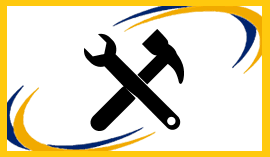
Entrando nella macro, puoi dare un’occhiata al flusso della macro e al suo risultato su ogni azione. Oltre a questo, puoi anche isolare le cause dell’errore o correggere i risultati indesiderati.
- Fare clic con il pulsante destro del mouse sulla macro nel riquadro di spostamento, quindi toccare la vista di progettazione.
- Ora vai alla scheda Progettazione, nel gruppo Strumenti, fai clic sull’opzione Passaggio singolo.
- Toccare il pulsante Esegui. Se la macro è nuova o modificata, viene richiesto di salvare la macro prima di eseguirla.
Se la macro è nuova o modificata, ti verrà chiesto di salvare prima di eseguirla.
Successivamente viene visualizzata la finestra di dialog Macro passo singolo sullo schermo. In questa casella vengono menzionate le informazioni sulla macro, il suo numero di azione ed errore. Se il numero di errore è zero, significa che non si è verificato alcun errore.
- Prova una delle seguenti:
- Per eseguire l’azione mostrata nella finestra di dialog Macro passo singolo, toccare l’opzione Passaggio.
- Per interrompere la macro, chiudere la finestra di dialogo e toccare l’opzione Interrompi tutte le macro.
- In caso di chiusura del singolo processo di stepping, eseguire il resto della macro e toccare l’opzione Continua.
Osservazioni
- Per avviare il singolo stepping al momento dell’esecuzione della macro, premere il tasto CTRL + BREAK.
- Se è necessario iniziare il passaggio singolo in un punto specifico della macro. Quindi aggiungere l’azione della macro SingleStep nella macro esattamente nel punto in cui si desidera che l’avvio singolo passi.
Ecco le seguenti procedure per utilizzare l’azione della macro SingleStep direttamente nella tua macro:
- Nel catalogo azioni, sul lato destro della finestra di progettazione macro cercare SingleStep. Se nel caso in cui il catalogo di azioni non sia visualizzato, è necessario attivarlo dalla scheda Progettazione, andare al gruppo Mostra / Nascondi e selezionare il Catalogo di azioni.
- Ora trascina l’azione della macro SingleStep dal Catalogo azioni direttamente nella finestra di progettazione. Quindi rilasciare l’azione sopra o sotto la posizione in cui si desidera avviare la singola messa in scena. L’azione non contiene argomenti.
- Salva macro toccando l’opzione di salvataggio sulla barra degli strumenti Access rapido.
A volte supponiamo che il singolo stepping sia disattivato quando si fa clic sull’opzione Esegui. L’esecuzione continuerà dal punto in cui è stata inserita l’azione della macro SingleStep. Successivamente la macro avvierà il passo singolo. Se vuoi aggiungere più azioni SingleStep alla tua macro, hai anche la possibilità di farlo. Per questo è necessario fare clic sull’opzione Continua nella finestra di dialogo Macro Passaggio singolo. Ciò disattiverà il single stepping fino a quando non verrà rilevata la successiva azione SingleStep.
Soluzione consigliata

Se nel caso in cui non si riesce a eseguire le correzioni di cui sopra o problema persiste allora le probabilità possono anche essere la corruzione dei file di Banca dati di Access. Qui devi provare Access Banca dati Riparazione n Recupero strumento per risolvere problemi di corruzione o perdita di dati. Questo strumento software non solo ha la capacità di correggere molti degli errori di passo singolo di MS Access Macro, ma si occupa anche del Banca dati di access corrotto.
Questo strumento è in grado di riparare efficacemente i file di Banca dati MDB / ACCDB corrotti per ripristinare tabelle, query, relazioni, indici. Inoltre, il software supporta anche tipi di dati calcolati e tabelle collegate per recuperare moduli e moduli protetti da password.
Pensieri finali
Ogni problema ha una soluzione, ma per la giusta soluzione hai bisogno di una guida adeguata. Sebbene i problemi relativi al Banca dati MS Access siano piuttosto complicati o troppo tecnici per essere risolti da parte dell’utente. In tali casi, scegliere giusto, sicuro e affidabile Access Banca dati riparazione e recupero Software strumento può essere utile. Quindi, ora spetta a te scegliere le soluzioni manuali o l’approccio per la soluzione software.
Questo software garantisce riparazione e recupero di senza soluzione di continuità del database ACCDB e MDB. Esso ripristina tutti gli oggetti tra cui tabelle, report, query, record, moduli e indici insieme a moduli, macro, ecc. Fissare Microsoft Access problemi di ora in 3 semplici passaggi:
- Scarica Stellar Access database riparazione strumento rated ottima su Cnet.
- Fai clic sull'opzione Sfoglia e Cerca per individuare il database di Access corrotto.
- Fai clic su Ripara Pulsante per riparae visualizzare in anteprima gli oggetti del database.